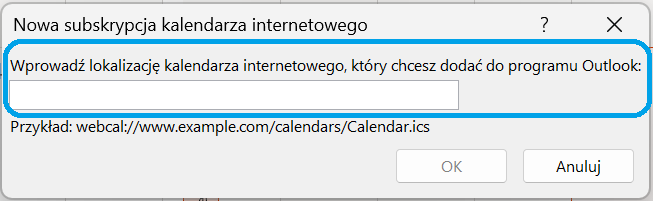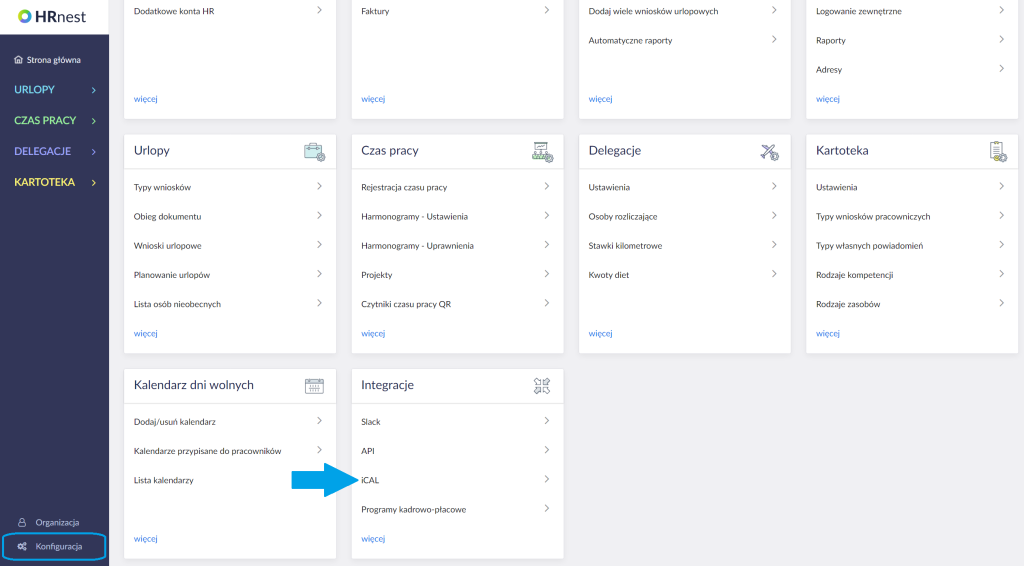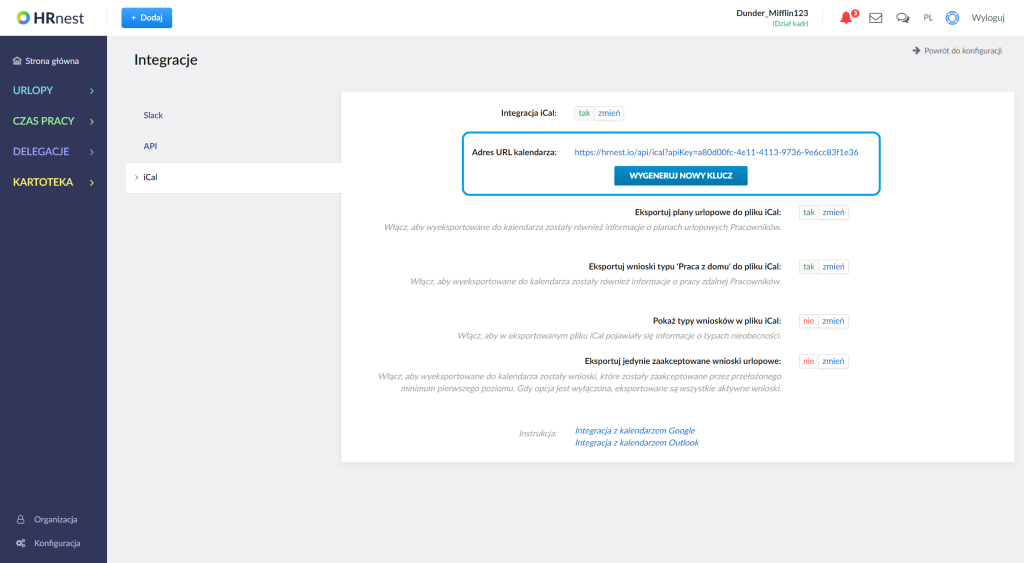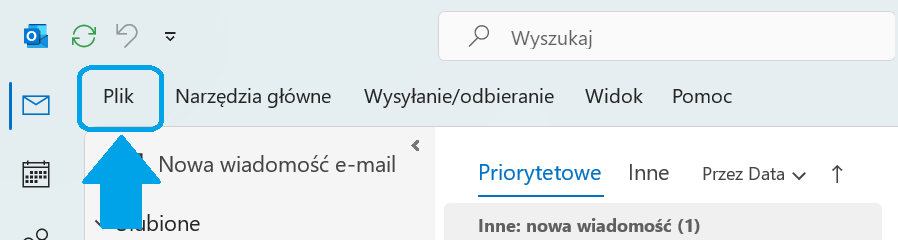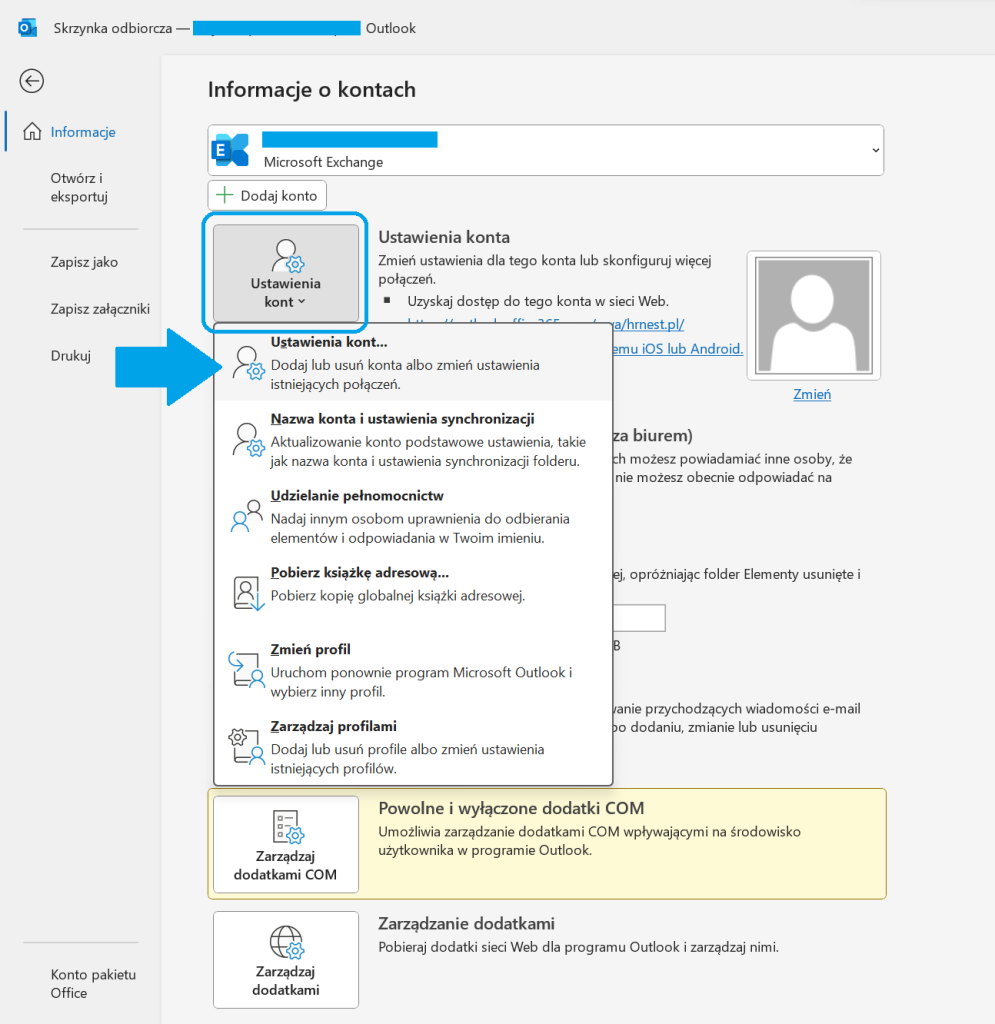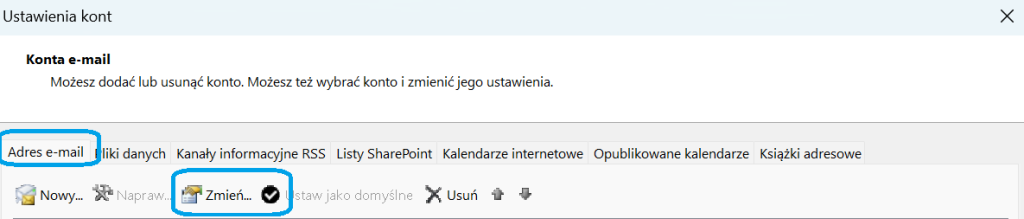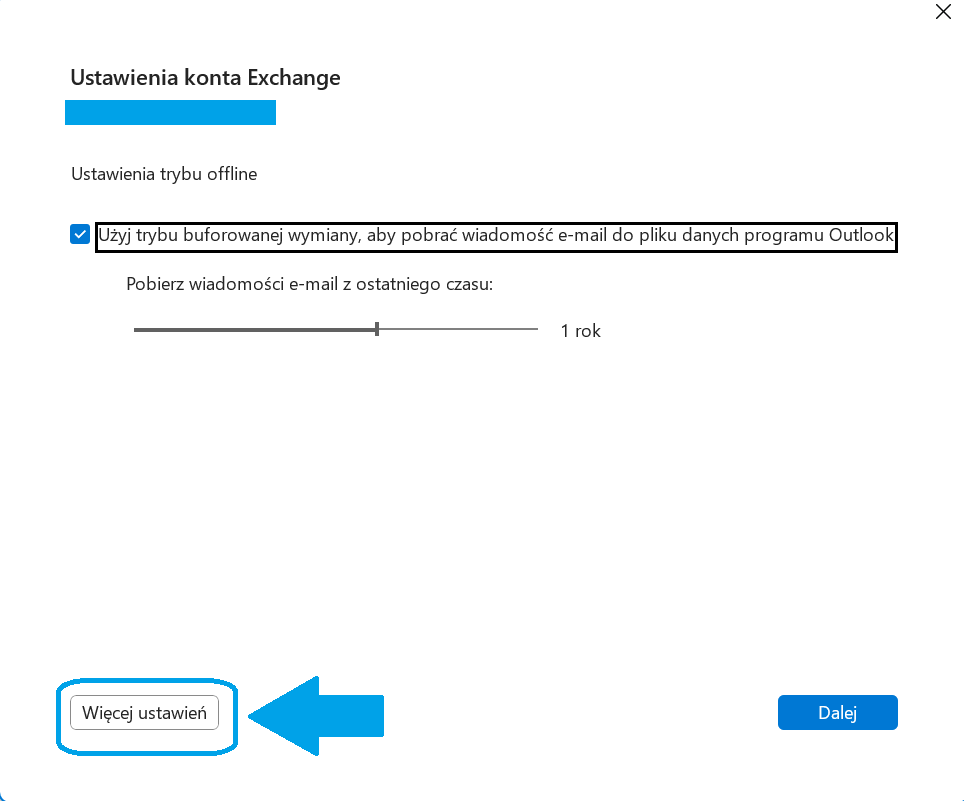Dzięki integracji systemu HRnest z kalendarzem Outlooka informacje o Twoich nieobecnościach automatycznie pojawiać się będą w programie Outlook. Poniżej znajduje się instrukcja konfiguracji.
Krok 1
Wybierz z menu bocznego opcję Konfiguracja, a następnie kliknij zakładkę iCal na kafelku Integracje.
Krok 2
W zakładce iCal zmień Integracje z iCal na tak, a następnie skopiuj link klucza.
UWAGA: Pamiętaj, aby przy każdej zmianie ustawień generować i kopiować nowy klucz, aby zmiany były widoczne w integracji.
Krok 3
Otwórz Outlook i wybierz opcję Plik w lewym górnym rogu.
Krok 4
Przejdź do Ustawień konta.
Krok 5
W zakładce Adres e-mail wybierz opcję Zmień.
Krok 6
Przejdź do opcji Więcej ustawień.
Krok 7
W sekcji Funckje Microsoft 365 wyłącz ulepszenia kalendarza udostępnionego. I kliknij OK.
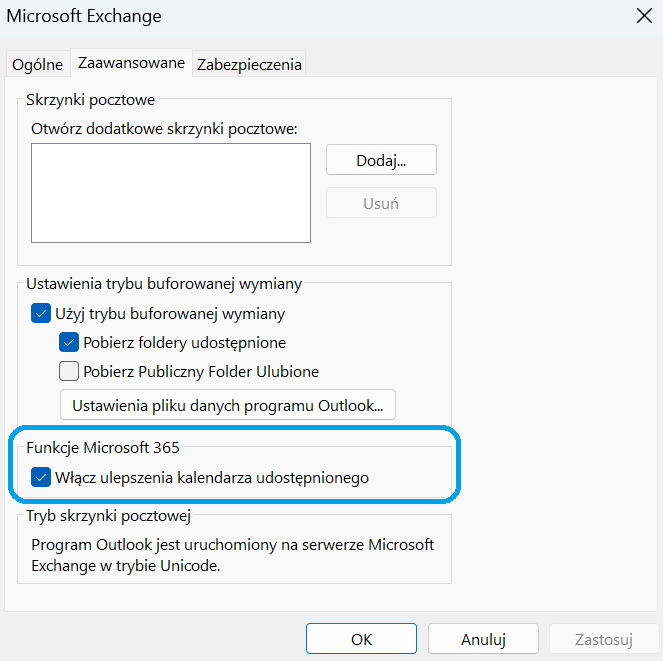
Krok 8
Wyłącz i włącz aplikację Outlook, aby zmiany się zaktualizowały.
Krok 9
W Kalendarzu w opcji Narzędzie główne wybierz 3 kropki znajdujące się z prawej strony. Kliknij przycisk Dodaj, a następnie Z internetu.

Krok 10
Wprowadź wcześniej skopiowany link z systemu HRnest oraz zatwierdź wybór klikając OK.